Modificare poze cu aplicația VSCO. Dacă nu știți cum puteți modifica pozele voastre făcute cu telefonul Android sau iPhone, trebuie să știți că ați ajuns în locul potrivit.
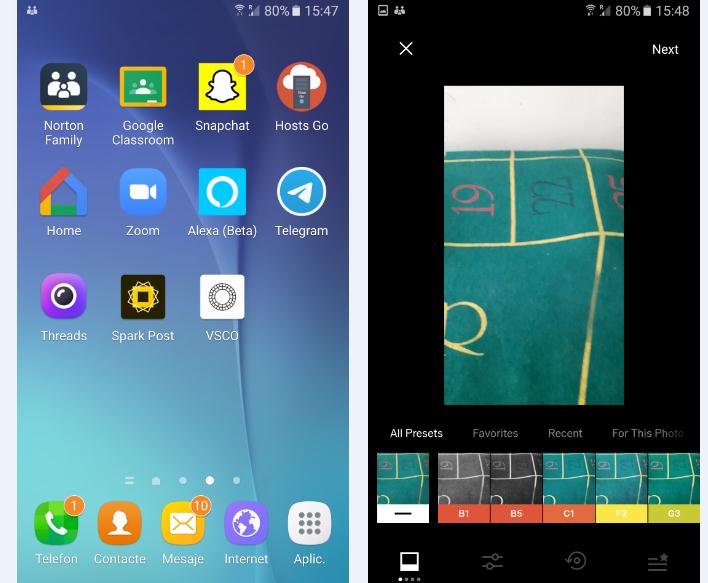
În acest articol vom vorbi despre aplicația VSCO, o aplicație pentru modificarea pozelor cu funcții sociale, disponibilă atât pentru Android, cât și pentru iOS. Aplicația este simplu de utilizat și o puteți descărca gratuit din Magazin Google Play pentru Android și App Store pentru iPhone.
Conţinut
Descarcă aplicația VSCO
Înainte să vă explic cum să modificați poze cu aplicația VSCO, trebuie să descărcați și să instalați aplicația pe dispozitivul vostru (dacă nu ați făcut-o deja, desigur). Procedura de descărcare și instalare este simplă, indiferent dacă utilizați un dispozitiv Android sau iOS, urmați instrucțiunile de mai jos.
Android
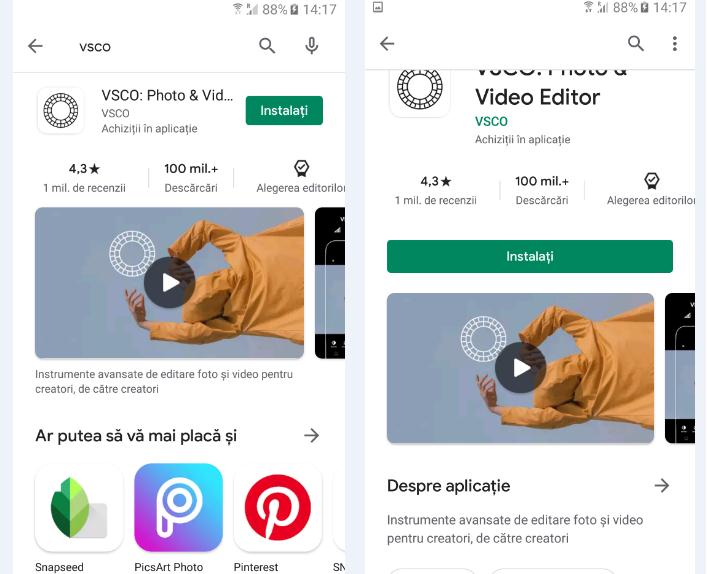
Dacă utilizați un smartphone sau o tabletă Android, pentru a descărca aplicația VSCO, faceți acest lucru: luați dispozitivul, deblocați-l, accesați ecranul de pornire și atingeți pictograma Magazin Google Play (cea cu triunghiul colorat), apoi apăsați pe câmpul de căutare din partea de sus a noului ecran afișat și tastați „vsco” în el.
Acum, atingeți pe primul rezultat din listă (VSCO: Photo & Video Editor), pentru a vizualiza secțiunea dedicată aplicației VSCO. Dacă doriți, puteți accelera pașii pe care tocmai i-am descris, pentru acest lucru atingeți pe acest link direct de pe smartphone sau tabletă. În noul ecran care apare atingeți butonul Instalați.
Dacă utilizați un dispozitiv care nu are Magazin Play (de exemplu, un smartphone Huawei cu AppGallery), puteți descărca VSCO dintr-un magazin alternativ, sau puteți utiliza Magazinul Amazon, așa cum v-am explicat într-un articol anterior despre descărcarea și instalarea aplicației Zoom pe un dispozitiv Android fără Magazinn Google Play.
Odată ce procedura de descărcare și instalare este finalizată, porniți aplicația atingând butonul Deschideți care a apărut pe ecran sau atingeți pictograma care a fost adăugată pe ecranul de pornire sau în sertarul cu aplicații. După aceea, veți vedea ecranul principal VSCO.
iPhone
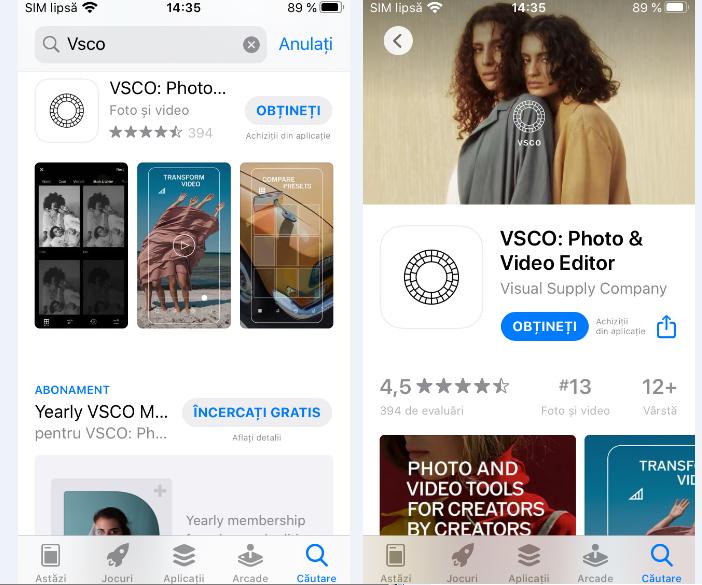
Dacă utilizați un iPhone sau un iPad, pentru a descărca aplicația VSCO procedați după cum urmează: luați dispozitivul, deblocați-l, accesați ecranul de pornire și atingeți pictograma App Store (cea cu litera „A” și fundalul albastru), apoi atingeți pe Căutare situat în colțul din dreapta jos, tastați „vsco” în câmpul de căutare din partea de sus a ecranului și atingeți butonul Căutare care a apărut pe tastatura virtuală.
Apoi, atingeți pe primul rezultat (VSCO: Photo & Video Editor), pentru a vizualiza secțiunea din App Store dedicată aplicației VSCO. Dacă doriți, puteți accelera pașii pe care tocmai i-am descris, pentru acest lucru atingeti pe acest link direct de pe dispozitiv. În noul ecran afișat, apăsați butonul Obțineți, apoi atingeți pe butonul Instalați și autorizați descărcarea și instalarea prin Face ID, Touch ID sau parola Apple ID.
Modul de modificare poze cu aplicația VSCO
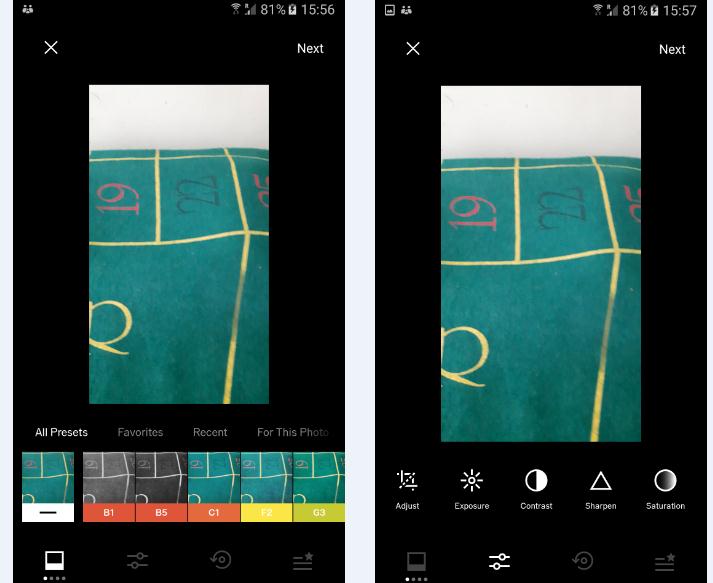
Acum, că vedeți ecranul principal al aplicației, puteți continua modificând pozele cu VSCO. Pentru a face acest lucru, mai întâi înregistrați-vă pentru a utiliza serviciul, atingând butonul See more options, din meniul care apare alegeți dacă utilizați contul Google, contul de Facebook, numărul de telefon sau ‘adresa de e-mail.
După ce vă conectați, urmați procedura de configurare a profilului vostru, indicând numele de utilizator pe care doriți să îl utilizați și atingeți butonul Continue, apoi refuzați invitația de a vă abona la versiunea Premium a serviciului (la sfârșitul acestui articol vă voi explica ce funcții aduce versiunea Premium) și acordați aplicației permisiunile legate de fotografii, cameră, locație și contacte, apoi atingeți butonul Continue. Dacă este necesar, verificați și adresa de e-mail deschizând e-mailul care v-a fost trimis de VSCO.
Acum, puteți începe cu adevărat să modificați poze cu aplicația VSCO. Pentru a face acest lucru, dacă utilizați Android, atingeți butonul (+) din partea de jos și alegeți, din meniul pe care îl vedeți care apare în partea de jos a ecranului, dacă faceți o poză sau dacă o importați din Galeria dispozitivului vostru. Dacă utilizați un iPhone, apăsați pe butonul cu cele două foi situate în partea de jos a ecranului și apoi pe butonul cu camera din stânga sus (pentru a face o poză) sau pe butonul (+), în partea de sus în dreapta (pentru a importa o poză din Galeria iPhone sau iPad).
Dacă ați decis să faceți o poză, utilizați comenzile de pe ecranul camerei care vi se afișează ulterior pentru a regla setările legate de bliț, culoare etc, apoi apăsați butonul circular din partea de jos pentru a continua să faceți poza. Dacă ați ales să importați o poză din Galeria dispozitivului, selectați poza preferată, apăsați butonul Import și ați terminat.
După ce ați făcut pașii de mai sus, atingeți pe poza din ecranul VSCO care vă este afișat și apăsați pe butonul Edit situat în partea de jos, pentru a accesa editorul aplicației.
Acum, dacă doriți să adaugați o presetare la poză, atingeți pictograma filmului fotografic din partea de jos și selectați una pe care o preferați din lista propusă. De asemenea, puteți vizualiza diferite presetări pe categorii. Dacă doriți să reglați intensitatea presetării, atingeți din nou numele acesteia și mutați cursorul pe bara de reglare pe care o vedeți, apoi aveți grijă să salvați modificările (atingeți pe bifă).
Pentru a face modificări suplimentare la poză, atingeți pictograma cu cele două cursoare pe care o găsiți în partea de jos a ecranului, alegeți instrumentul de utilizat din lista afișată și utilizați comenzile disponibile: Adjust, Exposure, Contrast, Sharpen, Transparency, Saturation, Hue, White Balance, Skin Tone, Grain, și Fade.
De exemplu, dacă doriți să decupați poza, atingeți pe instrumentul Adjust, alegeți formatul pe care îl preferați din meniul de mai jos sau mutați dreptunghiul de selecție pe imagine. Dacă doriți să reglați focalizarea, atingeți instrumentul Focus și mutați cursorul pe bara de ajustare pentru a obține efectul final pe care îl preferați. În toate cazurile, nu uitați să salvați modificările, atingeți pe bifa din dreapta jos.
Dacă considerați că este necesar, puteți vizualiza și istoricul modificărilor făcute apăsând pictograma cu săgeata circulară din partea de jos, în timp ce pentru a organiza presetări sau instrumente în funcție de nevoile și preferințele voastre, trebuie să apăsați pictograma cu liniile orizontale și steluța pe care o găsiți în partea de jos a ecranului.
După ce ați terminat de modificat poza, atingeți pe butonul Next situat în partea dreaptă sus, adăugați (dacă doriți) o descriere și un hashtag în câmpul corespunzător și salvați poza. În cele din urmă, utilizați comutatoarele speciale pentru a decide dacă salvați poza modificată în galeria dispozitivului sau în profilul vostru VSCO și atingeți butonul Save and post.
Dacă doriți, puteți partaja pozele modificate pe alte rețele sociale și în alte aplicații. Pentru a face acest lucru, mergeți din nou la secțiunea VSCO pentru a selecta pozele de modificat, selectați poza care vă interesează, apoi atingeți pe butonul (…) din dreapta jos și alegeți din meniul care se deschide aplicația sau serviciul dorit.
Alte funcții din aplicația VSCO
După cum ați văzut, modificarea pozelor cu aplicația VSCO este foarte simplă și permite rezultate excelente. Cu toate acestea, aplicația integrează câteva caracteristici sociale interesante care vă pot interesa.
În primul rând, rețineți că toate pozele pe care alegeți să le publicați pe VSCO, prin intermediul editorului, sunt vizibile în profilul vostru și în feed. Pentru a accesa ecranul de profil, atingeți pictograma Profile din partea de jos. Prin intermediul ecranului în cauză puteți, de asemenea, să modificați informațiile referitoare la profilul vostru și să modificați setările aplicației.
Pentru a accesa feed-ul VSCO, atingeți pictograma Feed din partea stângă jos și începeți, să derulați lista conținutului disponibil, al vostru și al altor utilizatori. Pentru a găsi alți utilizatori pe care îi puteți urmări, sau care sunt urmăritorii voștri și utilizatorii pe care îi urmăriți deja, atingeți pictograma cu emoticon-ul zâmbitor din partea stângă sus.
Dacă doriți să căutați alt conținut sau utilizatori selectați de VSCO, atingeți pe pictograma lupă situată în partea de jos a ecranului principal al aplicației și începeți să derulați lista conținutului propus. Cu toate acestea, pentru a efectua o căutare, atingeți pe simbolul lupei din partea stângă sus a ecranului, tastați cuvintele cheie de interes în câmpul corespunzător și selectați elementele relevante din listă.
Aplicația VSCO include și câteva funcții Premium, care pot fi accesate prin abonarea la un abonament (21,99 euro pe an) care poate fi încercat gratuit și fără reînnoire timp de 7 zile.
Dacă faceți un abonament Premium, puteți avea acces la biblioteca completă de peste 200 de presetări, funcții de editare a pozelor (pentru a crea colaje, adăugare de cadre etc) și funcții de editare video.